Soms kunt u GIF's in de juiste maat bijsnijden. Dus hoe GIF's bij te snijden? Zijn er eenvoudigere manieren om GIF's bij te snijden? Alles wat je wilt weten staat in dit bericht. Hier biedt u 4 beste methoden om GIF's bij te snijden zonder kwaliteit te verliezen. Als je MP4 naar GIF moet converteren, probeer dan MiniTool MovieMaker, ontwikkeld door MiniTool.
Wil je een GIF bijsnijden? Laten we in dit bericht duiken en leren hoe we het moeten doen.
Een GIF bijsnijden in GIMP
GIMP is een van de beste GIF-editors. Het is gratis en open source. Naast het bijsnijden van GIF's, kan het ook worden gebruikt om afbeeldingen te roteren, schalen en spiegelen.
Laten we nu eens kijken hoe je een GIF bijsnijdt in GIMP.
Stap 1. Download en installeer GIMP op uw computer.
Stap 2. Start GIMP en klik op Bestand> Openen om de GIF te importeren.
Stap 3. Daarna kunt u overschakelen naar de Extra tabblad en kies Transformeerhulpmiddelen om Bijsnijden . te selecteren uit de vervolgkeuzelijst.
Stap 4. Pas vervolgens het gewenste gedeelte van de GIF aan en druk op Enter toets om geanimeerde GIF bij te snijden.
Stap 5. Als je klaar bent, tik je op Bestand> Exporteren om de bijgesneden GIF op te slaan.
Onthoud dat u ervoor moet zorgen dat de Als animatie is aangevinkt in de Export venster.
Een GIF bijsnijden in EZGIF
EZGIF is de krachtigste tool voor het bewerken van GIF's waarmee je GIF's kunt maken en bewerken. Hiermee kun je bijsnijden, het formaat wijzigen, splitsen en tekst toevoegen aan GIF. Wat nog belangrijker is, je kunt het gebruiken om video naar GIF, WebP naar GIF en APNG naar GIF te converteren.
Hieronder staan de gedetailleerde stappen voor het online bijsnijden van GIF.
Stap 1. Ga naar de EZGIF-website.
Stap 2. Tik op Bijsnijden en upload de geanimeerde GIF vanaf uw apparaat. Of u kunt een GIF uploaden van GIF-websites. Druk dan op Uploaden! knop.
Stap 3. Selecteer het gedeelte van de geanimeerde GIF dat u wilt behouden. Je kunt ook andere edities doen, zoals gif roteren, snelheid aanpassen en de beeldverhouding van de gif wijzigen.
Stap 4. Daarna kunt u naar beneden scrollen op deze pagina en klikken op Afbeelding bijsnijden! knop om de wijziging toe te passen.
Stap 5. Klik op het einde op opslaan om de bijgesneden afbeelding op te slaan.
Een GIF bijsnijden in Gifs.com
Gifs.com is een webtool waarmee je GIF's kunt bewerken, zoals bijsnijden, bijsnijden, omkeren en tekst toevoegen.
Hier leest u hoe u GIF's bijsnijdt.
Stap 1. Ga naar Gifs.com.
Stap 2. Upload de GIF die je wilt bijsnijden.
Stap 3. Kies vervolgens de Bijsnijden optie om de geanimeerde GIF bij te snijden.
Stap 4. Klik op Gif maken om verder te gaan.
Stap 5. Zodra u de downloadpagina heeft, drukt u op DOWNLOAD om de bijgesneden GIF op te slaan.
GIF in cirkel bijsnijden
Wil je GIF in cirkel bijsnijden om het als je profielfoto te maken? Hier aanbevelen Lunapic. Het is een afbeeldingseditor die wordt geleverd met een hulpmiddel voor het bijsnijden van cirkels. Het kan elke GIF-afbeelding bijsnijden tot een cirkel.
Hier leest u hoe u GIF in cirkel kunt bijsnijden.
Stap 1. Ga naar Lunapic en upload de GIF.
Stap 2. Klik op de Bijsnijden optie om te beginnen.
Stap 3. Kies vervolgens de cirkelvorm om het gewenste deel van de GIF te selecteren.
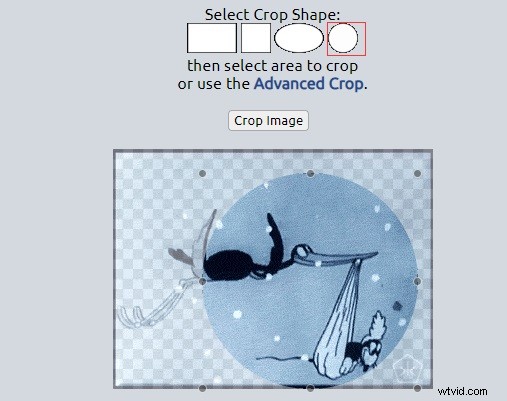
Stap 4. Kies de afbeelding bijsnijden en klik er met de rechtermuisknop op om de bijgesneden geanimeerde GIF op te slaan.
Conclusie
Heb je geleerd hoe je GIF's kunt bijsnijden? Nu is het jouw beurt! Als je betere suggesties hebt, deel ze dan in de commentaarsecties.
